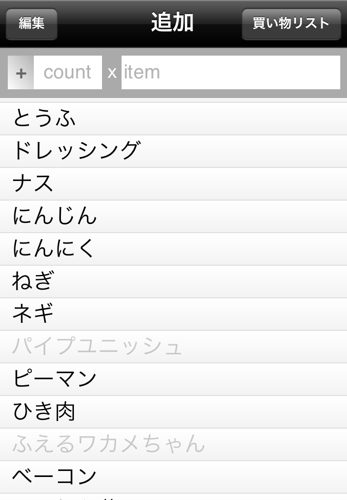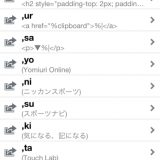ShopShop – Shopping List
ShopShop – Shopping List 
カテゴリ: ユーティリティ
価格: 無料
![]()
こんにちは!お得意のレシピがなかなか増えない、ろびっちです。
さて、先日お恥ずかしながら僕のiPhoneのトップ画面を晒してしまいました。
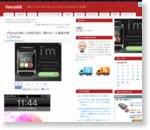 iPhoneの楽しさを語る前に、僕のホーム画面を晒してみたよ – Hirobi66
iPhoneの楽しさを語る前に、僕のホーム画面を晒してみたよ – Hirobi66
そのときにも少し触れましたが、今日紹介するiPhone用アプリShopShopはトップ画面に置いて使っています。
なにせ、家で献立を決め、欲しい食材を入力して、スーパーマーケットで見ながらそして消し込みをしながら買い物をし、結果をライフログとしてEvernoteに送るということがストレス無く行えます。
以前はEvernoteで買い物リストを作って使用していましたが、スーパーマーケットで買い物をしようとした矢先に同期が始まってしまい、しばらく豆腐売り場の前で待たされるということが続きました。(うちの近所のスーパーマーケットのスタート地点は豆腐売り場です。)
「あなた、こんなところに突っ立ってなにをしてんの!早くどきなさいよ!」って他の買い物客にきっと思われてたことでしょう。
でもこのShopShopでそんな悩みももう無用です。
使い方は簡単
いきなり「追加」画面からの紹介ですが、アプリを立ち上げて右上の「+」ボタンを押すとこの「追加」画面が現れます。
この画面の使い方は、
- 「+count」で数量を入力
- 「item」欄に欲しい食材を入力。下欄に表示される以前に入力した項目を選んでも良し
これだけです。
さあ、これでスーパーマーケットに向かいましょう!
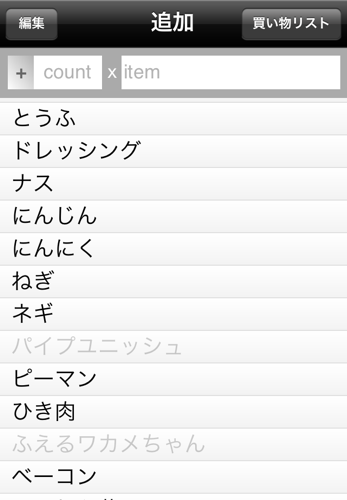
売り場では、「買い物リスト」を見ながら商品をかごに入れましょう。入れたらその都度項目に触れると「消し込み線」が項目を消してくれます。
また右横の3本線に触れて上下すると順序を変えることもできるので、事前に売り場の並びを想定して並び替えておくと、売り場を逆走して他の買い物客の迷惑になることもありませんよ。
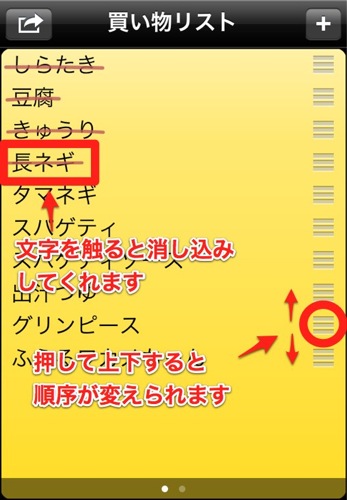
「完了したアイテムを削除」を押すと消し込みした項目を消してくれますので、商品が無くて消してない商品を別の店で見て買う時に便利です。
また消してない項目がある場合は、アプリを閉じた時にアイコンバッチとしてその数を表示して教えてくれますので、便利です。
「別の買い物リストを追加」を押すと2ページ目を作れます。スーパーマーケットだけでなく、ホームセンター用、ドラッグストア用と用途に合わせて増やせますね。
「メールする」を使うと、急に自分が買い物に行けなくなって妻に頼むときもリストをそのまま送付出来て便利です。また、Evernoteのポスト用メールアドレスに送るとライフログにもなります。アプリ「JotNot」と併せて使い、取り込んだレシートの画像と一緒のノートブックに保存すると後で調べる際にも便利ですね。
 JotNot Scanner Pro
JotNot Scanner Pro 
カテゴリ: ビジネス
価格: ¥170![]()
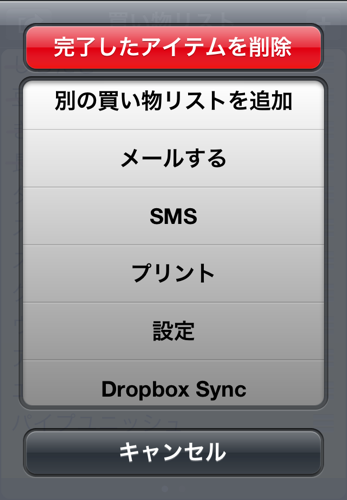
まとめ
機能が多彩なアプリもいいですが、このアプリのようにシンプルにストレス無く使えるのも便利でいいですね。
無料ですし、是非使ってみて買い物のスピードアップを図ってみてはいかがでしょうか?
おそらく買い忘れも無くなりますよ。
 ShopShop – Shopping List
ShopShop – Shopping List 
カテゴリ: ユーティリティ
価格: 無料![]()
 Hirobi66
Hirobi66